Cum se configurează imprimarea prin imprimantă
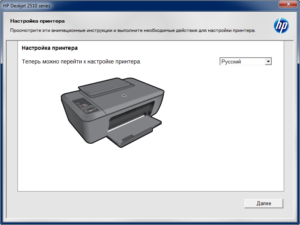 Designul și principiul de funcționare al imprimantei nu sunt cele mai complexe. Dacă vă conectați corect și finalizați toate setările programului, puteți imprima rapid orice documente și fișiere din baza de date a computerului. Dar mai întâi trebuie să conectați totul corect.
Designul și principiul de funcționare al imprimantei nu sunt cele mai complexe. Dacă vă conectați corect și finalizați toate setările programului, puteți imprima rapid orice documente și fișiere din baza de date a computerului. Dar mai întâi trebuie să conectați totul corect.
Conținutul articolului
Cum se conectează imprimanta
Înainte de a configura fișierele de program și sistemul, trebuie să parcurgeți corect pașii de conectare a echipamentului la rețea și la procesorul computerului. Pentru a face acest lucru, faceți următoarele manipulări folosind instrucțiunile de mai jos:
- Deschideți pachetul de echipamente achiziționate, verificați ca tot ce aveți nevoie este prezent: dispozitivul principal, fire pentru conectare, disc de instalare.
- Scoateți firele pentru a vă conecta la sursa de alimentare și la computer.
- După aceasta, introduceți cablul în prizele corespunzătoare de pe imprimantă și pe panoul din spate al procesorului central. Inspectați cu atenție carcasa pentru a nu confunda diferiți conectori similari între ei.
- Porniți rețeaua și apăsați butonul de pornire. Porniți computerul și accesați desktopul.
- După aceasta, ar trebui să se aprindă o casetă de dialog cu o inscripție despre noul echipament conectat. Acum puteți trece la următoarea etapă: configurarea echipamentului.
Unii producători au propriile caracteristici de conectare. Dacă setul nu include un cablu sau nu se potrivește cu conectorul, achiziționați toate componentele și adaptoarele necesare.
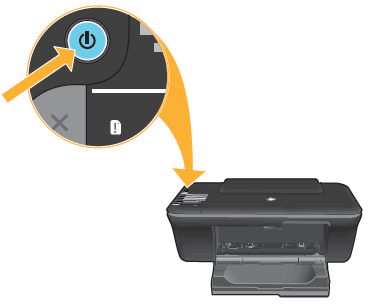
IMPORTANT! Porniți și testați imprimanta încercând să imprimați câteva pagini. Dacă există probleme, încercați să le eliminați făcând totul din nou în ordine.
Cum să configurați o imprimantă pentru a imprima: instrucțiuni
După finalizarea tuturor pașilor descriși mai sus și conectarea cu succes a echipamentului, computerul ar trebui să recunoască echipamentul. Dacă totul este făcut corect, ar trebui să începeți să instalați software-ul și driverele pentru a porni sistemul. Utilizați următoarea schemă:
- Rulați discul special de instalare care vine cu imprimanta prin unitatea PC.
- Când apare caseta de dialog Setup Wizard, urmați instrucțiunile care apar pe ecran.
- Faceți clic pe butonul „Următorul” și acceptați termenii acordului de licență.
- Așteptați până când descărcarea se termină și salvați noul hardware în sistem.
- Reporniți computerul și încercați să începeți să utilizați imprimanta. După finalizarea tuturor manipulărilor conform instrucțiunilor, veți putea tipări orice documente și imagini.
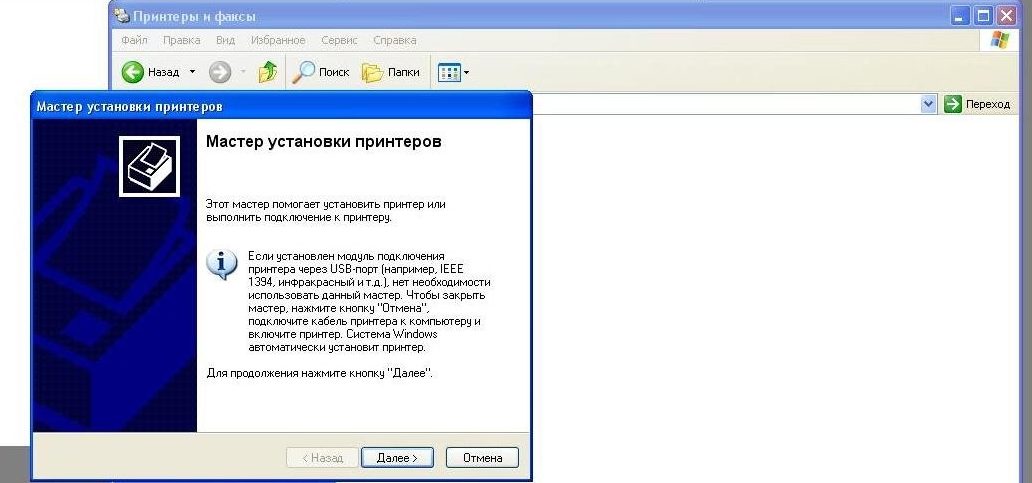
Dacă nu există niciun rezultat, încercați să instalați din nou driverul sau să actualizați software-ul pentru computer. Dacă acest lucru nu ajută, priviți lista cu posibile probleme de instalare și configurare.
Probleme la configurarea unei imprimante și soluțiile acestora
Uneori, chiar dacă toți pașii sunt executați corect, pot apărea probleme în timpul conexiunii și configurării. Iată o listă cu cele mai frecvente motive pentru care nu există conexiune și soluțiile acestora:
- Dacă nu aveți un disc de instalare disponibil, puteți descărca programul necesar pentru un anumit tip de dispozitiv prin Internet.
- Dacă computerul dvs. este infectat cu un virus sau malware, curățați-l și descărcați un antivirus.
- Vi se poate cere o parolă pentru activare. Poate fi găsit pe corpul imprimantei sau în documentație.
- Există o problemă cu setările de imprimare. Verificați parametrii de bază ai imaginii de ieșire și calibrați gama de culori pentru a îmbunătăți calitatea imaginii și a textului tipărit.
În caz de defecțiuni grave și defecțiuni, contactați centrul de service și specialiștii pentru o diagnosticare și depanare completă.





